Schnelle Tipps
- Sprach- und Videoanrufe auf Instagram können fehlschlagen, wenn ein Problem mit Ihrem Internet oder den Servern von Instagram vorliegt.
- Wenn Sie eine bestimmte Person auf Instagram nicht anrufen können, ist es möglich, dass diese Sie eingeschränkt hat.
- Versuchen Sie, den Cache der Instagram-App zu leeren, wenn nichts anderes funktioniert.
Probieren Sie grundlegende Korrekturen aus
- Überprüfen Sie Ihre Internetverbindung: Eine schwache oder instabile Internetverbindung kann zu Fehlfunktionen von Instagram führen. Stellen Sie daher sicher, dass Ihre Internetverbindung ordnungsgemäß funktioniert.
- Überprüfen Sie, ob Instagram ausgefallen ist: Besuchen Sie Downdetector, um sicherzustellen, dass Instagram nicht vor einem Serverausfall steht. Wenn die Server ausgefallen sind, warten Sie, bis Instagram das Problem behoben hat.
- Aktualisieren Sie die App: Wenn Instagram-Anrufe aufgrund eines fehlerhaften oder veralteten App-Builds nicht klingeln oder funktionieren, sollte ein Aktualisieren der App über den Play Store (Android) oder App Store (iPhone) Abhilfe schaffen.
Fix 1: Überprüfen Sie die Instagram-App-Berechtigungen
Instagram benötigt Zugriff auf die Kamera und das Mikrofon Ihres Telefons, um Audio- und Videoanrufe tätigen zu können. Es benötigt außerdem die Erlaubnis, Daten im Hintergrund zu verwenden. Sie müssen sicherstellen, dass Instagram über alle erforderlichen Berechtigungen verfügt.
Android
Schritt 1: Drücken Sie lange auf das Symbol der Instagram-App und tippen Sie im angezeigten Menü auf das Infosymbol .
Schritt 2: Tippen Sie auf Berechtigungen .


Schritt 3: Gehen Sie jede Berechtigung einzeln durch und erlauben Sie sie.


Schritt 4: Kehren Sie zur App-Infoseite zurück und tippen Sie auf Mobile Daten .
Schritt 5: Aktivieren Sie die Schalter „Datennutzung im Hintergrund zulassen“ und „Datennutzung zulassen, während der Datensparmodus aktiviert ist“ .


iPhone
Schritt 1: Öffnen Sie die App „Einstellungen“ und scrollen Sie nach unten, um auf „Instagram“ zu tippen .
Schritt 2: Aktivieren Sie die Schalter für Mikrofon , Kamera und Hintergrund-App-Aktualisierung .
Hinweis: Wenn der Schalter „App-Aktualisierung im Hintergrund“ ausgegraut erscheint, schalten Sie den Energiesparmodus auf Ihrem iPhone aus.


Fix 2: Deaktivieren Sie die Datensparfunktion von Instagram
Die Datensparfunktion in der Instagram-App ist praktisch, wenn Ihre mobilen Daten zur Neige gehen. Wenn Sie es jedoch ständig eingeschaltet lassen, kann Ihr Erlebnis bei Audio- und Videoanrufen beeinträchtigt werden. Daher ist es am besten, es zu deaktivieren.
Schritt 1: Navigieren Sie in der Instagram-App zur Registerkarte „Profil“ .
Schritt 2: Tippen Sie auf das Menüsymbol (drei horizontale Linien) in der oberen rechten Ecke und wählen Sie Einstellungen aus .


Schritt 3: Tippen Sie auf Konto und wählen Sie im folgenden Menü die Option Mobilfunkdatennutzung aus.
Schritt 4: Deaktivieren Sie die Option „Daten sparen“ .


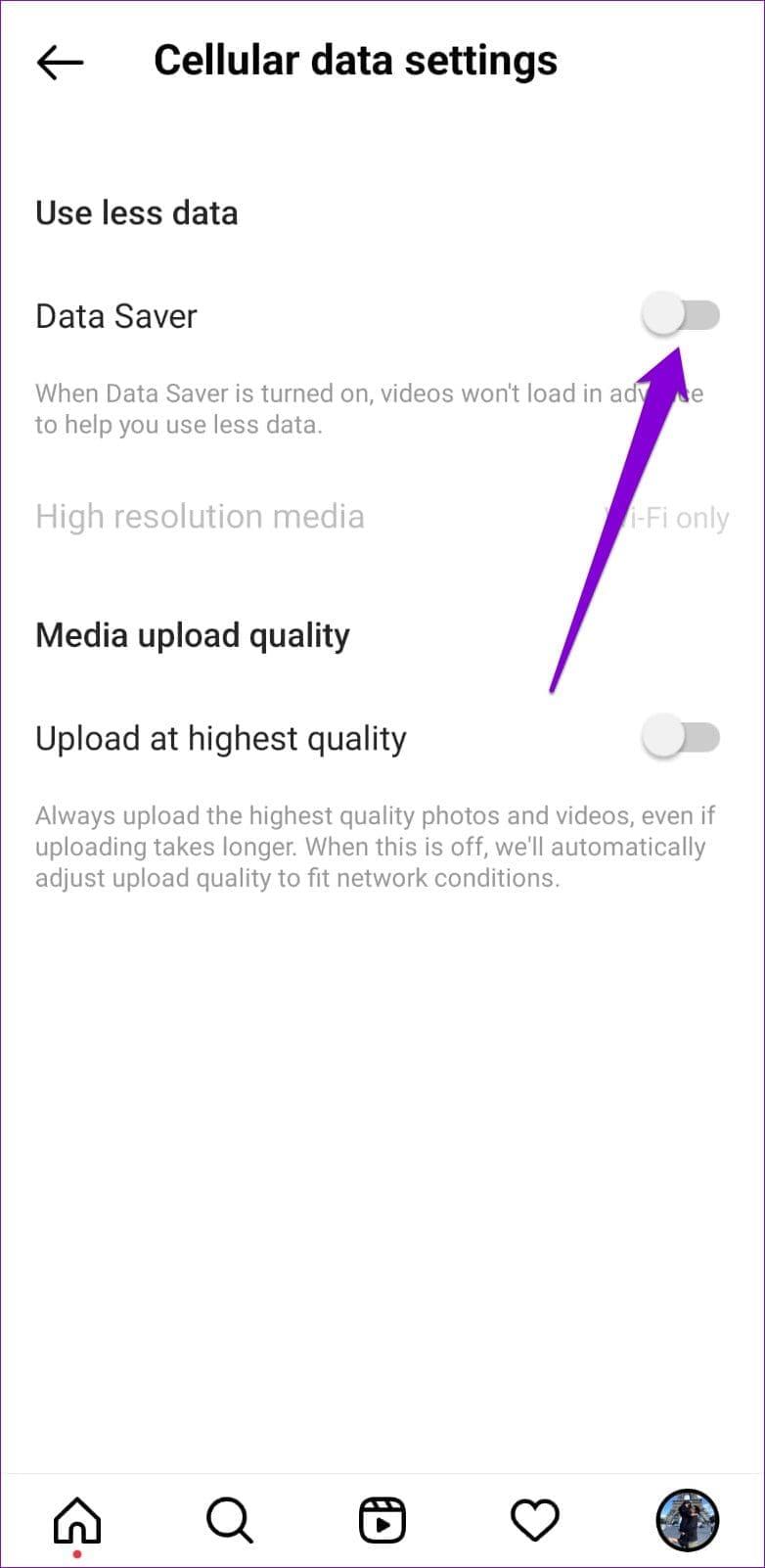
Fix 3: Die andere Person hat Sie eingeschränkt
Wenn Sie Schwierigkeiten haben, nur eine bestimmte Person auf Instagram anzurufen, hat die andere Person Sie möglicherweise eingeschränkt. In diesem Fall wird auf Ihrem Instagram-Anrufbildschirm „Anrufen“ anstelle von „Klingeln“ angezeigt, selbst wenn die andere Person online ist.
Im Gegensatz zur Blockierungsoption von Instagram gibt es keine todsichere Methode, um festzustellen, ob jemand Sie eingeschränkt hat. Sie können versuchen, eine andere Person anzurufen, um herauszufinden, ob das Problem auf eine Person beschränkt ist.
Fix 4: Stummschaltung von Benachrichtigungen für Anrufe aufheben
Sie müssen außerdem die In-App-Benachrichtigungseinstellungen von Instagram überprüfen, um sicherzustellen, dass die App Sie über eingehende Anrufe benachrichtigen darf.
Schritt 1: Öffnen Sie Instagram auf Ihrem Telefon und navigieren Sie zur Registerkarte „Profil“ .
Schritt 2: Tippen Sie oben rechts auf das Hamburger-Menüsymbol und wählen Sie Einstellungen aus .
Schritt 3: Tippen Sie auf Benachrichtigungen und wählen Sie im folgenden Menü Nachrichten und Anrufe aus.
Schritt 4: Wählen Sie unter „Video-Chats“ die Option „Von Personen, denen ich folge“ oder „Von allen“ aus .


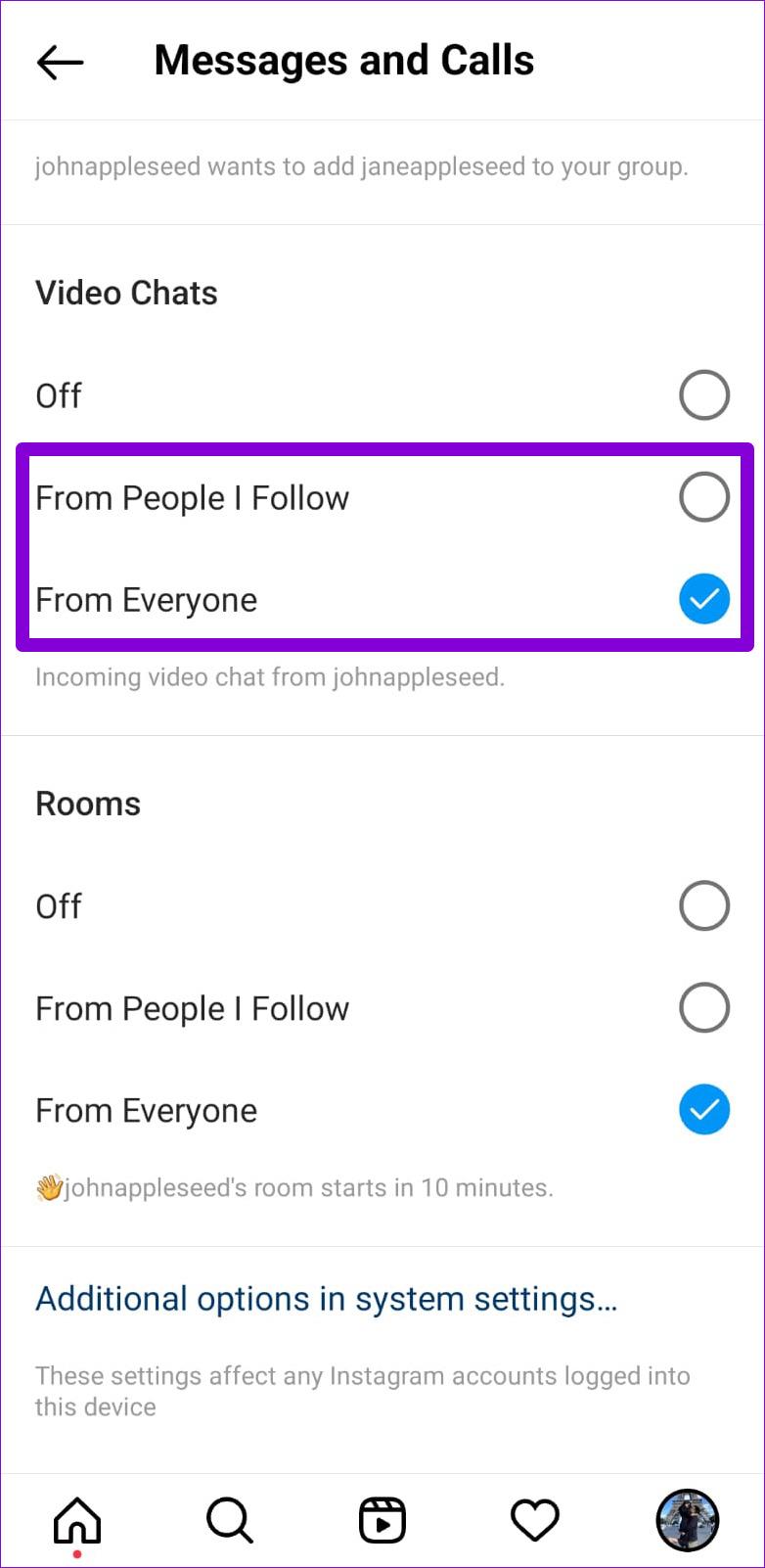
Fix 5: Löschen Sie den Instagram-App-Cache
Auch veraltete oder beschädigte Cache-Daten können solche Probleme verursachen. Glücklicherweise ist es sowohl sicher als auch einfach, den Instagram-App-Cache auf Ihrem Telefon zu löschen. Hier erfahren Sie, wie es geht.
Schritt 1: Drücken Sie lange auf das Instagram-App-Symbol und tippen Sie im Menü auf das Info-Symbol .
Schritt 2: Gehen Sie zu „Speicher“ und tippen Sie unten rechts auf die Option „Cache löschen“ .


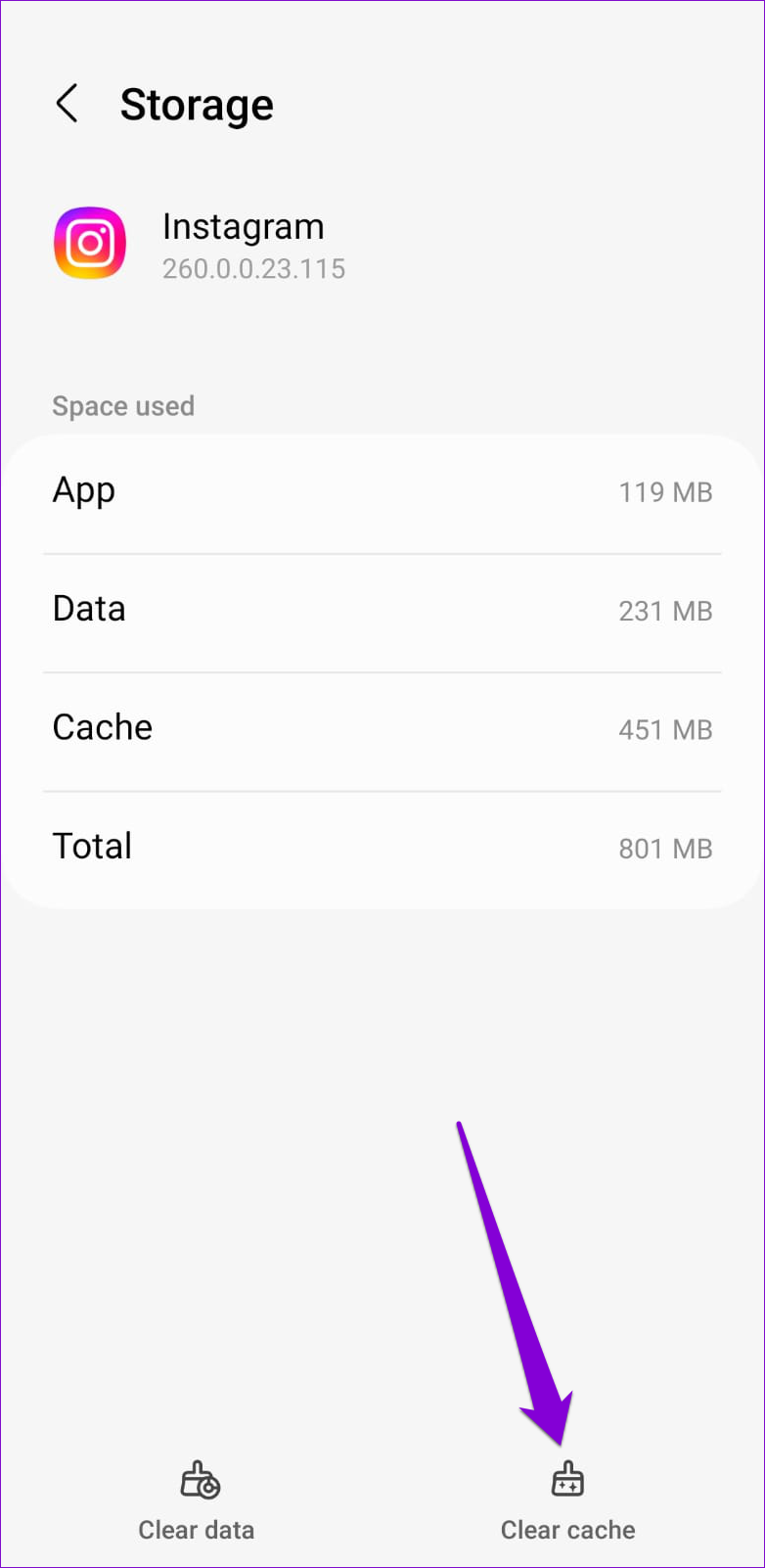














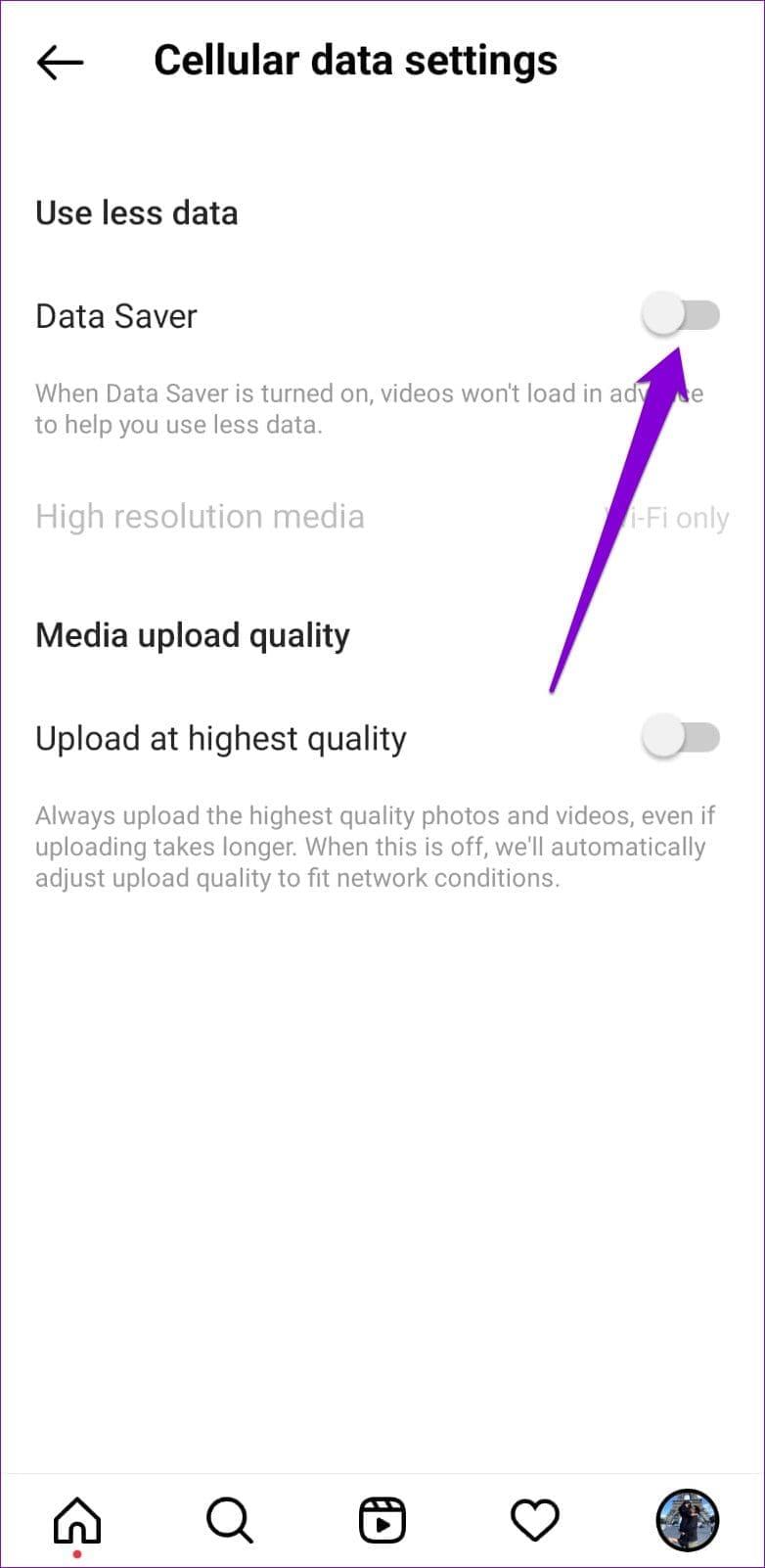


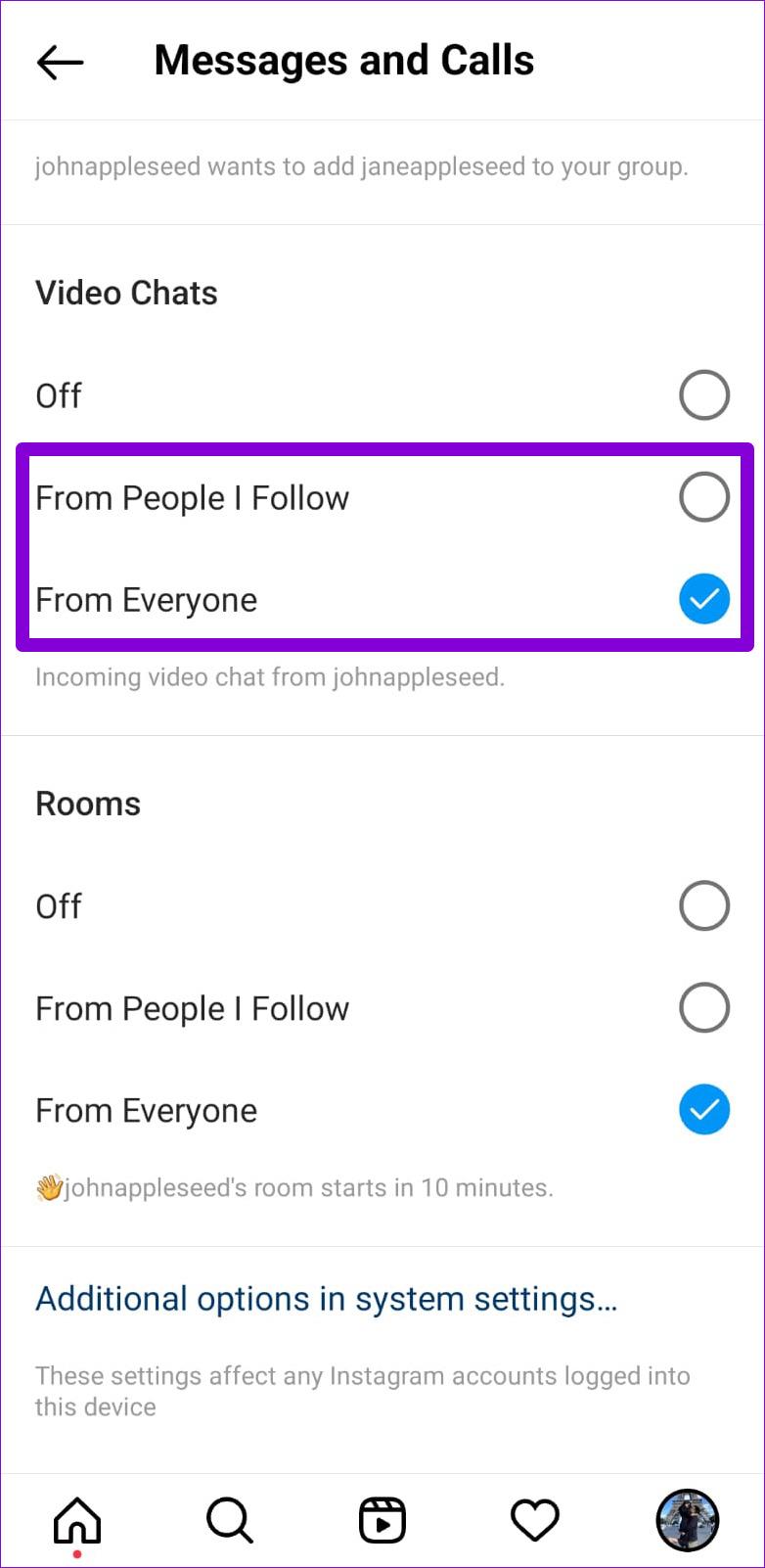


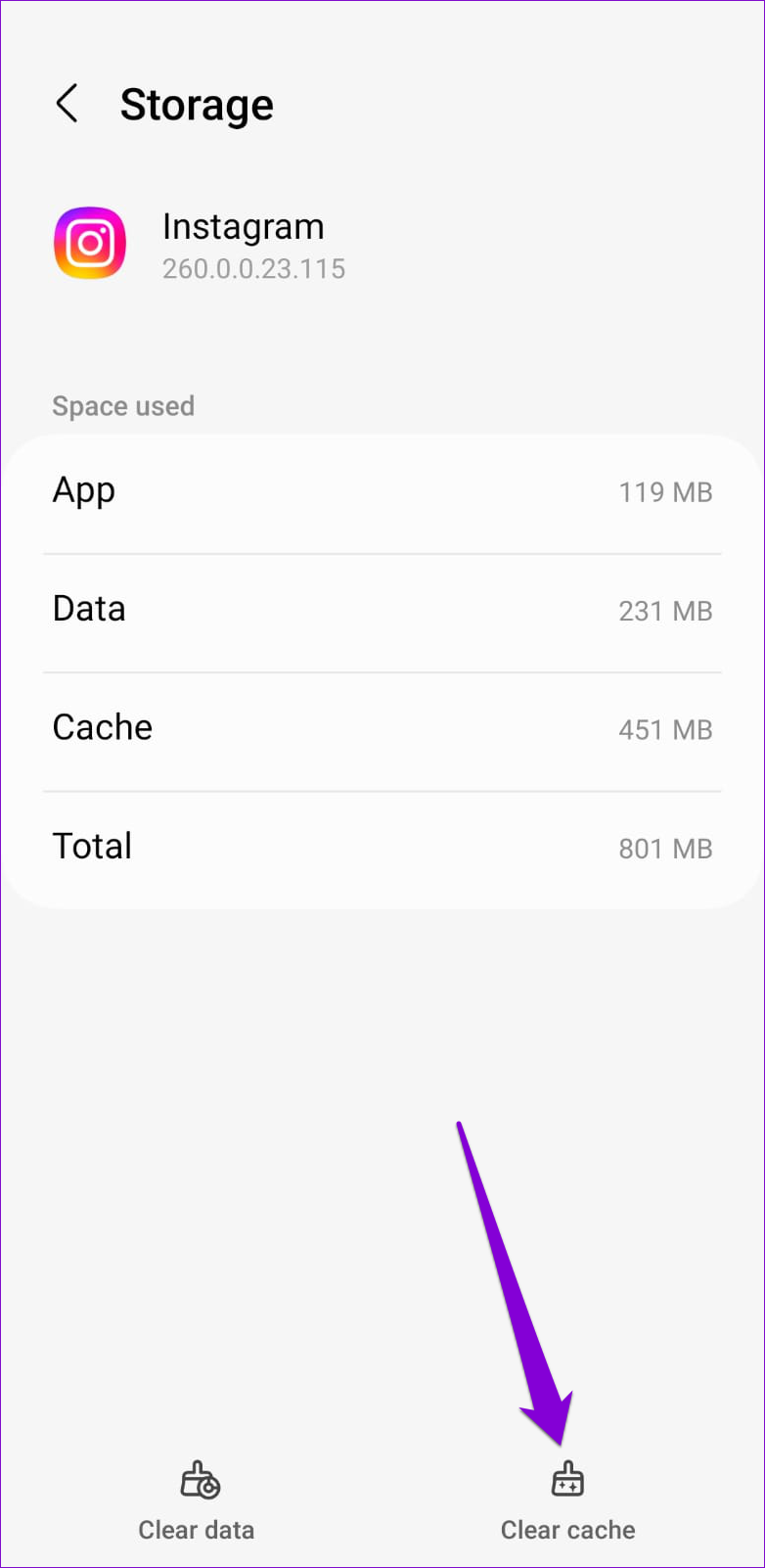


![So deaktivieren Sie Benachrichtigungen in Microsoft Teams [AIO] So deaktivieren Sie Benachrichtigungen in Microsoft Teams [AIO]](https://cloudo3.com/resources8/images31/image-2249-0105182830838.png)





![Bedingte Formatierung basierend auf einer anderen Zelle [Google Tabellen] Bedingte Formatierung basierend auf einer anderen Zelle [Google Tabellen]](https://cloudo3.com/resources3/images10/image-235-1009001311315.jpg)